altium designer 15安装教程
Altium designer 15安装破解实用教程
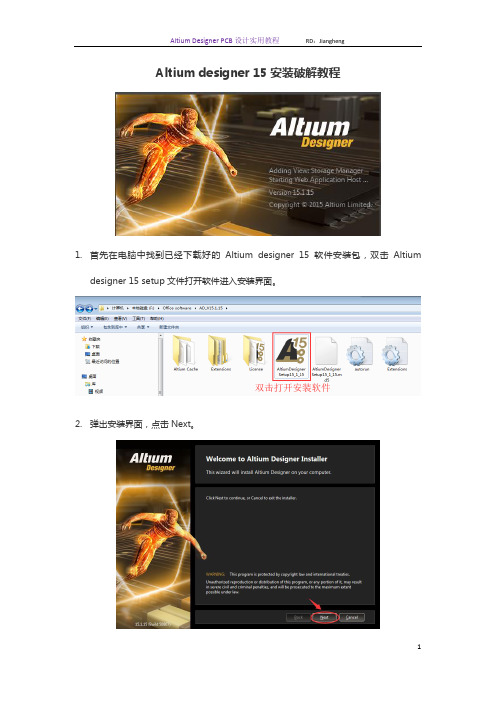
Altium designer 15安装破解教程
1.首先在电脑中找到已经下载好的Altium designer 15软件安装包,双击Altium
designer 15 setup文件打开软件进入安装界面。
2.弹出安装界面,点击Next。
3.出现安装协议选择界面,根据个人的操作习惯选择英文或中文版本,接着选择I accept
the agreement后点击Next。
4.出现安装组件选择界面,选择好需要安装的工具,可按软件默认选择项安装,直接点击
Next。
5.出现安装目录选择界面,选择安装目录为D盘Altium designe文件夹,也可为其它盘
自己定,最好为全英文安装路径,点击Next。
6.出现新界面,点击Next进行安装。
7.安装完后,进入安装文件包(自己放在哪就去哪里找!)
8.在电脑中打开刚安装好的Altium designer 15软件,依次选择
Home→Admin→License Management,在license窗口点击Add standalone license file(增加单机许可文件)
9.出现目录选择窗口,选择license文件夹中的alf文件,点击打开。
10.Altium designer 15软件破解成功!。
PROTEUS 、ALTIUM、KEIL、DXP软件安装说明

1、PROTEUS 的安转过程
双击set up 开始安装。
一直点下一步。
确定
到这里时点find all key files .就会出现如图所示。
再点击install.
出现如图所示。
选择安装目录,开始安装
不断点next 完成安装
点开proteus pro7.7破解1.1.exe进行破解升级
选择好你刚才安装软件的位置,再点升级就可以了。
双击ISIS 7 PROFESSIONAL就可以运行了。
ALTIUM安装方法。
打开setup文件夹
双击setup.msi开始解压安装
点browse选择安装的位置。
Next开始安装。
直至安装完成。
将dxp.exe复制到你刚才安装软件的文件夹。
出现这个时点击复制和替换。
点开AD6_ALF将其中的文件复制到安装程序的目录中
双击DXP。
Exe就可以运行程序了。
KEIL的安装方法比较简单,当起需要安装密码时,在安装说明中可以找到。
Altium Designer 15安装破解汉化图文教程

Altium Designer 15安装破解汉化图文教程附下载链接AD2015相较之前的版本,对一些细节进行了优化,运行效率感到明显的提升。
虽然界面上和功能上没有多大变化,但对于喜欢追求时尚的机油们,AD15绝对适合。
本人是业余者,接触dxp也比较多,安装AD的时候顺手做了这么一个教程,不免有粗糙错漏,敬请海涵。
本教程仅供Altium Ddesigner爱好者交流学习之用。
以下为详细步骤:1.解压安装文件压缩包,打开Altium Designer 15.0.7 Build 36915文件夹,双击Altium Designer Setup15-0-7.exe开始安装。
2.3.4. 选择需要安装的功能5. 选择安装路径6. 点击下一步,开始安装7. 安装完成后点击finish,注意把复选勾去掉,因为破解的时候是不允许软件运行的8.安装完成后,打开破解文件夹altium designer 15 破解文件(防局域网冲突)9.弹出如下界面,单击打开模板。
10.在弹出的界面中选择破解文件夹altium designer 15 破解文件(防局域网冲突)中的license.ini文件。
11. 加载license.ini后出现如下界面,修改注册名,点击生成协议12. 打开安装目录,将生成的许可文件复制到安装目录。
打开安装目录的方法:按照,A.默认路径或者自己设置的目录打开;B. 或者win7中在开始菜单所有程序找到Altium designer文件夹,右键打开文件所在目录;C. win8中在开始菜单找到Altium designer 图标,右键打开文件所在目录,右键发送到桌面快捷方式,再右键打开文件所在目录。
13. 将patch.exe同样复制到安装目录对dxp.exe进行补丁,此目的在于防同一局域网用相同license.ini出现冲突的提示14.15. 完成此步骤后,若桌面没有快捷方式图标,则可在dxp.exe右键发送到桌面快捷方式生成快捷启动图标。
Altium Designer软件安装及License服务管理器应用之指引手册

澳大利亚Protel国际有限公司在2001年更名为Altium Limited公司,Protel的后续版本就更名为Altium Designer。
当前最新的版本为Altium Designer Summer09(Build 9.0.0.17658)Protel的版本列表如下:Protel99se —— Protel DXP —— Protel 2004所以,从2006年后,我们推出Altium Designer系列……Altium Designer Summer09功能集合:1在PCB部分,除了继承Protel2004版本中的多通道复制;实时的、阻抗控制布线功能;SitusTM自动布线器等新功能外,还增强了差分对布线功能;FPGA器件差分对管脚的动态分配功能,PCB和FPGA之间的全面集成,从而实现了自动引脚优化和非凡的布线效果。
2 PCB文件切片,PCB多个器件集体操作,在PCB文件中支持多国语言(中文,英文,德文,法文,日本…),任意字体和大小汉字字符输入,鼠标跟随在线信息显示功能,游标点可选器件列表,复杂BGA 器件的多层自动扇出,提供了对高密度封装(如BGA)的交互布线功能、总线布线功能、器件精确移动、快速敷铜等功能。
3 具有交互式编辑、出错查询、布线和可视化功能,从而能更快地实现电路板布局。
支持高速电路设计,具有成熟的布线后信号完整性分析工具。
4 对差分信号提供系统范围内的支持,可对高速内连的差分信号对进行充分定义、管理和交互式布线。
支持包括对在FPGA项目内部定义的LVDS信号(低压微分信号)的物理设计进行自动映像。
LVDS是差分信号最通用的标准,广泛应用于可编程器件。
并可充分利用当今FPGA器件上的扩展I/O管脚。
5在原理图部分,新增的“灵巧粘贴”,可以将一些不同的对象拷贝到原理图当中,比如一些网路标号,一页图纸的BOM表,都可以复制粘贴到原理图当中。
原理图文件切片,多个器件集体操作,文本框的直接编辑,箭头的添加,器件精确移动,总线走线,自动网路标识选择等。
Altium Designer15.0 第1章 Altium Designer15.0软件设计方法和安装

Altium Designer15.0的配置和插件安装
在该界面中,分别单击Purchased和Updates标签。在这两个标签 下,分别给出了Software Extensions(软件扩展)和Hardware
Devices(硬件设备)两个标题。在这两个标题下面,给出了需要
更新和安装的插件。 根据提示信息,完成安装插件和Altium Designer软件更新。
Altium Designer15.0的配置和插件安装
--安装Altium Designer15.0插件
在Altium Designer主界面主菜单下,选择DXP->Extensions and Updates。
出现Extensions & Updates(扩展和更新)界面。
Copyright © 2009 Altium Limited
选择需要下载的Altium Designer的版本,比如:当前Altium Designer的最新版本是15.1.14。
左键单击Download(exe,9Mb)。
Altium Designer15.0安装文件的下载
在下面的界面中,输入用户帐号及密码信息。
注:需要Altium公司进行授权和分配帐号
Altium Designer软件所强调的“一体化”设计理念,
包含下面的设计思想: 软件和硬件的协同设计,硬件设计“软件化”,
电子设计的可重用等。
这些设计思想是未来电子设计的潮流!
Copyright © 2009 Altium Limited
6
Altium Designer“一体化”设计理念
Altium Designer15.0的配置和插件安装
弹出下面的对话框界面,在User name和Password右侧文本框中 分别输入用户名和密码,并分别选中右侧Remember的复选框。
2016 Altium Designer第1章

Altium Designer 15.x是Altium公司最新一代的板级电路设计 系统,它几乎具备了当前所有先进的电路辅助设计软件的优 点。例如: · Altium Designer支持柔性电路和刚性电路结合设计。 · Altium Designer层堆栈管理支持4-32层。 · Altium Designer包括了一系列增强的电路板设计技术。例如, 简化的差分对布线设计规则等。 · Altium Designer的PCB编辑器有很好的栅格定义系统。 · 对于那些需要用到RF和几吉赫频率数字信号的PCB设计, 可以直接从PCB编辑器导出PCB文档到一个Ansoft Neutral文 件格式,这种格式可以被直接导入并使用Ansys' ANSOFT HFSSTM3D Full-wave Electromagnetic Field Simulation软件来 进行仿真。
第 1章 Altium Designer 15操作基础
1.1 Altium Designer 15简介 1.2 Altium Designer 15的运行环境要求 1.3 Altium Designer 15软件的安装和卸载 1.4 Altium Designer 15的主窗口 1.5 Altium Designer 15的菜单栏和工具栏 1.6 工作区面板 1.7 Altium Designer 15的文件管理系统 1.8 Altium Designer 15的开发环境 1.9 编辑器的启动
· Altium Designer的PCB编辑器支持保存PCB设计时同时包括 详细的层栈信息以及过孔和焊盘的几何信息,并保存为*.csv 文件,该文件可用于“SiSoft Quantum-SITM”系列信号完整性 分析软件工具。 · 利用PCB层堆叠内嵌的元件,可以减少空间占用,支持更高 的信号频率,减少信号噪声,提高电路信号的完整性。 · Altium Designer导入/导出器支持AutoCAD文件导入和导出, *.dwg和*.dxf等格式的文件都可以导入/导出到Altium Designer中。 · Altium Designer可以直接使用IC管脚的IBIS模型,使用Altium Designer进行信号完整性分析。
[E哥文档分享]AltiumDesigner15详细软件安装教程
![[E哥文档分享]AltiumDesigner15详细软件安装教程](https://img.taocdn.com/s3/m/866d17ed524de518964b7dc3.png)
_ AltiumDesigner15详细软件安装教程(含详细破解和卸载步骤)一.软件安装(1)解压文件夹(2)解压文件后共有以下文件,如图所示:(3)双击 文件,弹出对话框,如图所示:(4)弹出对话框,选择语言,如图所示:(5)弹出对话框,选择自己需要安装的组件,这里演示安装我选择保持软件默认,如图所示:(6)弹出对话框,选择软件安装的目录,软件默认安装在电脑C盘,我这里演示安装在D 盘,如图所示:(7)弹出对话框,点击next,如图所示:(8)弹出对话框,等待软件安装完成,注意软件安装过程中不要进行其他的操作,避免影响安装,如图所示:(9)弹出对话框,去掉运行软件勾选项,还需后面破解,点击Finish完成安装,如图所示:二.软件破解(1)把文件夹里面所有的文件和文件夹里面文件全部复制到软件安装文件夹,(注意自己的安装目录),如图所示:(2)双击运行文件,弹出对话框;单击,弹出对话框,单机退出即可,如图所示:(3)第一次运行软件,电脑开始菜单程序里面点击打开,打开界面,如图所示:(4)打开软件后,找到,单击进入,找到安装目录下的破解文件打开即可,如图所示:(5)到此为止,软件已经破解成功,下面是破解后的状态,如图所示:(6)装好的软件是英文版,如何切换到中文版呢?设置方法,如图所示:(7)重启软件,查看汉化效果,如图所示:(8)下面让我们来验证并且感受下软件强大的功能吧!!! 原理图:PCB:强大的3D:这样的效果真是太棒了!!!三.软件卸载(1)打开电脑开始程序,打开控制面板,进入,找到AltiumDesigner 15的安装程序,进行删除,如图所示:(2)弹出对话框,选择完全卸载软件并删除所有文件和参数,如图所示:(3)等待软件卸载,弹出对话框,单击完成即可,如图所示;(4)清理掉电脑安装文件里面残余的其它文件即可。
此文档仅用于学习交流,请勿用作其它用途!谢谢!!Editor By: E哥QQ交流群:331730476。
Altium Designer 15安装插件的详细图文教程

Altium Designer15安装插件的详细图文教程本教程采用的是WIN8系统测试,WIN7\XP系统方法一样,安装前可以先把杀毒软件关闭一下,安装完再打开,或者在安装的过程中出现所谓的警告可以忽略,选择允许就OK了。
在这里说明一下插件的作用:所谓plugins,就是Altium公司为了扩展DXP 的功能所提供的一些小工具,最常用的比如导入与导出工具,用来帮助我们导入其他PCB设计软件设计的PCB文件,或者导入低版本的DXP(如PROTEL99)的PCB文件,如果没有导入工具,是无法打开这些PCB文件的。
还有一个用途就是导出功能,可以利用这些插件将DXP的库文件或者原理图文件转换为orcad、pads等格式,免去了重复画符号的麻烦。
当然,竞争的原因,不同软件之间的转换可能有bug,使用时需注意。
----------------------------------------------------华丽分割线---------------------------------------------------1、先看一下为什么安装插件,打开导入向导2、点击NEXT,查看是否有信息3、接着我们开始对Altium Designer15安装插件,打开My Account4、弹出admin主页对话框,见下图:5、点击Extensions&Updates,进入到插件更新页面,再点击Configure6、出现真正安装的界面,具体如下图所示:7、在安装界面往下拉,找到我们需要安装的插件,打上勾,我建议全选...8、把页面网上拉,点击Apply(应用)9、弹出改变应用的对话框,点击YES10、安装和验证中,请稍等...WIN7\WIN8系统,在没关闭杀毒软件的话,可能会出现这种对话框,点击允许就OK了。
11、安装完毕会自动重启软件...12、重启完软件后,我们还是打开导入向导查看是否有插件了...13、打开软件,进入到PCB编辑界面,点击导入功能...14、把我们事先准备好的Gerber导入,结果请看...作者:李崇伟(Randy)QQ:99218810,E-Mail:4530@Altium Designer交流群:13209512博励PCB培训官方论坛:/。
PCB电路板设计及Altium-Designer软件使用2015(2)

2.2 .1 原理图的设计流程
⑷ 安装所有元件库,包括原理图符库和元件封装库。
2.2 .1 原理图的设计流程
⑸添加图中所有元件,依据原理图进行元器件间的电气联接。
画导线 快捷:PW
注意:要捕捉到 元件的电气节点 才能画正确的线
2.2 .1 原理图的设计流程
⑹双击元件编辑修改其属性:标识、参数、封装等。
2.1 软件介绍
是一个功能强大的通用电路板设计 软件,简称。发展历程如下:
1.1985年 2.1988年 3.1998年 98 4.1999年 99 5.2000年 99 6.2001年 7.2004年 2004 8.2006年 6.0 9.2009年 09(8.3)
功能特点
主要功能:
1.电路原理图设计、、各种文本编辑器。 2.印刷电路板设计、、电路板组件管理器。 3.电路模拟仿真。 4及逻辑器设计。 5.高级信号完整性分析。
2.2 .1 原理图的设计流程
2.2 .1 原理图的设计流程
⑺ 编译(规则检查):没错误,则为空白。
下图为出错和有警告的 。信息必须修改好,信息视情况一些 可以忽略。
2.2 .1 原理图的设计流程
⑻生成网络表文件(练习1)
2.2 .2 原理图库设计
常用元件库: (1) ( ):
包含常用的电阻、电容、二极管、三极管、管等的符号; (2) ( ):
直插相邻管脚间距=1002.54。
※单位切换:“Q”。
设计步骤
一般而言,一个电路设计要经过以下步骤: 建立设计工程文件:(文件); 2. 绘制电路原理图,对元件属性赋值: (文件); 3. 编译原理图,以消息方式显示错误; 4. 生成网络表 (文件,系统自动生成); 5. 生成板图,绘制板框:(文件); 6. 调入网络表,完成元件位置布置,设置布线规则,
Altium Designer 15常用操作总结

系统常规设置原理图设计常用技巧PCB设计常用技巧系统常规设置系统常规设置1、系统语言设置设置完成后,重启AD ,AD 系统语言切换为中文。
DXPPreferencesGeneralUse localized resourcesOKSystem系统常规设置2、文档和库文件存放路径设置DXPPreferences SystemDefault LocationsOKDocument Path/ Library Path3、备份设置DXPPreferencesData ManagementBackupAuto save everyOK系统默认不自动备份,建议设置,防止突然断电或他人误操作断电,导致前面操作丢失4、模板路径设置DXPPreferencesData ManagementTemplatesTemplate locationOK模板默认存放路径为AD安装文件夹下的Templaes 中,当需要添加新建的模板时,将新建模板放到该文件夹下便可调用。
注意模板文件格式(e.g:原理图模板文件格式“.SchDot”)原理图设计常用技巧原理图设计常用技巧1、模板设置调用模板前,先确认Template 文件夹下是否存在。
模板存放路径详见“系统常规设置--模板路径设置”。
➢DXP --> Preferences --> Schematic-->General --> Template --> Template fromFile --> OK➢Tools --> Schematic Preferences…-->Schematic--> General --> Template -->Template from File --> OK (快捷键:T+P )(原理图界面)➢Design --> Document Options… -->Template --> Template from File --> OK (快捷键:D+O 或双击原理图边框)(原理图界面)2、图形编辑参数设置➢DXP --> Preferences --> Schematic -->Graphical Editing --> 相关参数设置--> OK ➢Tools --> Schematic Preferences…-->Schematic --> Graphical Editing --> 相关参数设置--> OK(快捷键:T+P)(原理图界面)在绘制原理图时,有时会发现移动元件时会连同导线一起移动,这时取消勾选“Always Drag”,便可解决这个问题。
好用的altium designer 操作指南
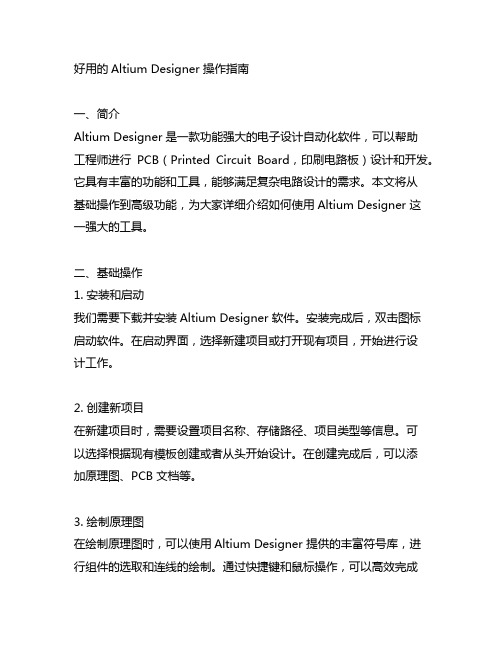
好用的Altium Designer 操作指南一、简介Altium Designer 是一款功能强大的电子设计自动化软件,可以帮助工程师进行PCB(Printed Circuit Board,印刷电路板)设计和开发。
它具有丰富的功能和工具,能够满足复杂电路设计的需求。
本文将从基础操作到高级功能,为大家详细介绍如何使用Altium Designer 这一强大的工具。
二、基础操作1. 安装和启动我们需要下载并安装Altium Designer 软件。
安装完成后,双击图标启动软件。
在启动界面,选择新建项目或打开现有项目,开始进行设计工作。
2. 创建新项目在新建项目时,需要设置项目名称、存储路径、项目类型等信息。
可以选择根据现有模板创建或者从头开始设计。
在创建完成后,可以添加原理图、PCB 文档等。
3. 绘制原理图在绘制原理图时,可以使用Altium Designer 提供的丰富符号库,进行组件的选取和连线的绘制。
通过快捷键和鼠标操作,可以高效完成整个原理图的设计工作。
4. PCB 设计将设计好的原理图转换为PCB,进行布线和连接。
Altium Designer提供了强大的三维设计模块,可以帮助工程师更直观地进行布局和布线的设计。
5. 元件库管理Altium Designer 提供了完善的元件库管理功能,可以根据需要添加、编辑和管理元件库,方便工程师在设计中的元件选取和使用。
6. 输出制造文件设计完成后,可以通过Altium Designer 生成Gerber 文件、钻孔文件等制造文件,用于PCB 制造和组装。
三、高级功能1. 仿真和分析Altium Designer 提供了强大的仿真和分析功能,可以对电路进行性能和稳定性分析,帮助工程师进行优化设计。
2. 版本控制设计过程中可能会有多个版本的修改和更新,Altium Designer 提供了版本控制功能,可以帮助工程师进行版本的管理和比较,保证设计的完整性和一致性。
AD15 PCB快速入门(二)

按住Shift键和鼠标右键可以旋转右下角的3D模型。
图3-61旋转3D模型10.使用元器件向导创建PCB封装打开我们创建的PCB库。
图3-62打开PCB库打开PCB Libray选项卡可以看到我们上次画的点阵封装。
图3-63打开PCB Libray选项卡我们使用元件向导绘制TQFP32的封装,先看一下TQFP32封装尺寸,封装尺寸信息在芯片的数据手册里面都有提供的,大家可以找一下。
图3-66TQFP32尺寸图选择工具->元器件向导。
图3-67打开元器件向导下一步。
图3-68下一步选择QUAD,单位为mm,点击下一步。
图3-69选择封装类型设置焊盘长度为2mm,焊盘宽度为0.45mm。
通常长度2mm就够用了,宽度参考图3-66尺寸图中的B最大值为0.45mm,所以这里我们就把它设置为0.45mm。
然后下一步。
图3-70设置焊盘尺寸我们把所有焊盘都设置成矩形,下一步。
图3-71设置焊盘形状丝印线宽默认0.2mm就可以,下一步。
图3-72设置丝印线宽从图3-66可知引脚间距e 典型值为0.8mm ,所以我们设置为0.8mm 。
而剩余两个距离参数图3-66中并没有给出,需要我们自己计算。
先不要点下一步,我们来算一下。
图3-73设置间距首先我们要知道,封装的尺寸要比芯片大!!!这点一定要注意!!!就是说焊盘有一半是漏出来的,一半是压在引脚下面的!!!好好理解一下这句话。
在焊接的时候,我们要保证没有虚焊,需要留出来焊盘的一半用来上锡。
我们看看下图来理解一下。
图3-74实际芯片位置引脚空余焊盘我们再回来看看这个尺寸。
实际上是右侧的尺寸。
图3-75具体尺寸我们把图3-66拿回来计算一下这个尺寸。
从图中可以看出E 为9mm ,一共32个引脚,一侧就有8个,引脚间距e 为0.8mm ,8个脚之间有7个间隔,就是5.6mm 。
我们要计算的尺寸就等于X =(E-5.6mm )/2=(9-5.6)/2=1.7mm 。
项目一 Altium Designer15概述及软件安装

苏州经贸职业技术学院 汤伟芳
2018/9/15
(3)在弹出的如图1-13所示界面中,勾选下方的“Use Localized resources”选项,使用本地语言,其他选项默认即可。然后单击 “OK”按钮。
(4)重启Altium Designer15软件之后,就可看到中文菜单的软件界面了, 如图1-14所示。 此时由于单机版软件未能激活,因此,安装到目前为止软件需要激活才能使用。
苏州经贸职业技术学院 汤伟芳
2018/9/15
苏州经贸职业技术学院 汤伟芳
2018/9/15
至此,软件的安装和语言设置及单机版许可激活完成,仅用于正常的学习。 【小提示】 在教学环境中(机房),安装软件时要注意局域网的冲突问题,如果有足 够的单机许可码,每台机器可使用不同的单机版许可文件,否则必须安装 “防局域网冲突”软件才能在机房的局域网环境中使用。或者关闭局域网, 作为单机使用。
[第六步]根据提示,继续单击“Next”按钮开始安装,如图1-7和图1-8所 示。
苏州经贸职业技术学院 汤伟芳
2018/9/15
[第七步]安装结束后会弹出一个结束安装提示框,如图1-9所示,单击“Finish” 按钮结束安装。
【小提示】 如勾选“Run Altium Designer”选 项后单击“Finish”按钮将会关闭此对 话框,然后运行软件;否则将关闭对 话框,但不运行软件。
苏州经贸职业技术学院 汤伟芳
2018/9/15
任务1.2 中文环境设置及单机激活许可设置
1.2.1 Altium Designer15软件的中文环境设置 (1)启动Altium Designer15软件,弹出如图1-10所示的界面。片刻后会出 现英文菜单界面并提示该软件未经激活不能正常使用,如图1-11所示。 (2)单击菜单中的“DXP”,弹出下拉菜单,如图1-12所示。单击 “Preferences”命令进入参数设置。
怎样在win7糸统安装cadence15

怎样在win7糸统安装cadence15.7检举 | 2010-11-1 00:46win7 32位的能成功装。
cadence好像是要装在C盘,你试试另外lmtools 你试试选个本地的lic文件。
另外不知道你用的哪个破解版本。
这四步.install lic-manager.copy cdslmd.exe & license.lic to lic-manager installdir.install orcad (5280@pc-name).run orcad_163.exe in root-installdir (c:\Cadence\)如果对您有帮助,请记得采纳为满意答案,谢谢!祝您生活愉快!vae la赞同| 评论原文网址: /question/194627114.html[转载]Cadence15.7win7无法启动解决方法原文地址:Cadence 15.7 win7无法启动解决方法作者:低调的猴子按照XP下的破解方法安装Cadence15.7后,如果不能正常启动Cadence 是由于license manager 没有在win7下正常启动服务需要手动在 cmd中启动解决方法如下首先在环境变量中新建环境变量 LM_LICENSE_FILE=D:Cadencelicense.lic 其中变量值为license文件所在路径环境变量设置见下图设置好环境变量后打开记事本将下列语句复制并保存成.bat 文件@echo offD:Cadencelicense_managerlmgrd.exeecho on其中文件路径请根据实际安装路径作相应修改双击.bat文件即可在win7下正常运行Cadence15.7原文网址: /s/blog_83867ce20100xr74.html 由弘一网童保存,尚未注册。
注册。
AD15封装详细说明

Altium Designer15元件封装教程在此,大家只要跟着下面的教程一步一步的操作,就可以学会画封装的操作了下面就以LM2586S 为例,为大家详细讲解LM2586S封装的画法。
一.目的:学会用Altium Designer 建立自己的原件库,并在里面画自己所需的元件件原理图和封装。
二.软件环境:Altium Designer 15.0三.准备:LM2596S 的PFD 说明书。
四.操作步骤:创建原理图库A.打开Altium Designer 15.0 新建元件库工程。
1(选项File——NEW——project——integrated Library)另存到指定文件夹,命名为my_Library。
B.向my_Library 工程中添加原理图库文件和PCB 库文件,修改命名。
1(在处点右键选Add New toProjiect ------ Schematic Library)2(在处右键Add New Project -----PCB Library ,创建后修改另存命名。
)3(创建后的结果,记得保存)C.在alpha.Schlib 原理图库文件中画LM2596S 原理图1点击左下方SCH Library2为添加一个元件原理图模型,命名为LM2596S 保存3双击LM2596S4修改Default Designater 为LM2596S,修改Comment为 3.3v,点OK5查看LM2596S 说明书了解LM2596S 基本资料基本描述:长400mil,宽180mil,管脚数5,管脚直径35mil,管脚间距67mil。
1mm=39.370079mil, 100 mil=2.54mm1--- Vin2--- V out3--- GND4--- FB5--- ON/OFF6画LM2596s 外框点Place----Rectangle 7.画管脚并修改管脚名与说明书上对应修改后,画其他管脚。
1.3.1 Altium Designer 15 的安装[共3页]
![1.3.1 Altium Designer 15 的安装[共3页]](https://img.taocdn.com/s3/m/42684a2e0242a8956aece418.png)
第1章 Altium Designer 15操作基础 3 (7)并行端口(连接NanoBoard-NB1)。
(8)USB2.0端口(连接NanoBoard-NB2)。
(9)Adobe Reader 8或更高版本。
(10)DVD驱动器。
(11)因特网连接,以获取更新和在线技术支持。
1.3 Altium Designer 15软件的安装和卸载
1.3.1 Altium Designer 15的安装
Altium Designer 15系统的安装是简单的,安装步骤如下所述。
(1)将安装光盘装入光驱后,打开该光盘,从中找到并双击“AltiumInstaller.exe”文件,弹出Altium Designer 15系统的安装界面,如图1.3.1所示。
通过网上下载的试用版本,可以
直接从文件夹中找到“AltiumInstaller.exe”文件。
图1.3.1 Altium Designer 15的安装界面
(2)单击“Next(下一步)”按钮,弹出Altium Designer 15系统的安装协议对话框。
无
需选择语言,选择同意安装“I accept the agreement(同意以上协议)”选项,如图1.3.2所示。
图1.3.2 Altium Designer 15的安装协议对话框
(3)单击左下角“Advanced(高级)”按钮,弹出“Advanced Setting(高级设置)”对话框,可以选择文件安装路径。
通过网上下载的试用版本,弹出的“Advanced Setting(高级设置)”对话框如图1.3.3所示。
单击“OK”按钮,退出该对话框。
- 1、下载文档前请自行甄别文档内容的完整性,平台不提供额外的编辑、内容补充、找答案等附加服务。
- 2、"仅部分预览"的文档,不可在线预览部分如存在完整性等问题,可反馈申请退款(可完整预览的文档不适用该条件!)。
- 3、如文档侵犯您的权益,请联系客服反馈,我们会尽快为您处理(人工客服工作时间:9:00-18:30)。
安装步骤:
1.右击“AD15.0.14Build40656.iso”文件,点击“解压到AD15.0.14Build 40656”。
2.解压好后,打开解压好的文件夹双击“AltiumDesignerSetup15_0_14.exe”文件。
3.点击“Next”.
4.选择“Chinese”,再选择“l accept the agreement”,点击“Next”。
5.点击“Next”。
6.建议把AD软件安装到除C盘以外的磁盘,我这里安装到G盘,所以只需要把字母C改为G即可,第二个路径可以在G盘或其它盘下新建一个“AD”文件夹然后选择这个文件夹。
7.点击“Next”。
8.等待安装完成,进度条要走完时可能会出现假死状态需要耐心等待。
9.把“Run Altium Designer”前面的勾去掉,点击“Finish”。
10.在解压目录中找到“Licenses”文件夹,并且打开,右击里面的“Altium 15SN-1510001(5Q24-XFTQ)Standalone RB.alf”文件,选择“复制”。
11.打开安装目录,在空白处右击,选择“粘贴”。
12.在解压目录中找到“Medicine”文件夹,并且打开,右击里面的“dxp.exe”文件,选择“复制”。
13.打开安装目录,在空白处右击,选择“粘贴”。
14.选择“复制和替换”。
15.在开始菜单栏中找到“Altium Designer”软件,然后打开。
16.选择“Don’t show thin message anymore”,点击“OK”,关闭后一个窗口。
17.点击“Add standalone license file”。
18.在软件的安装目录下找到“Altium14SN-1410001(5Q24-XFTQ) Standalone RB.alf”文件,选择文件,点击“打开”。
19.出现以下信息说明激活成功。
20.点击“DXP”,再点击“Preferences”。
21.选择“General”,再选择“Use localized resources”,点击“OK”,再点击“OK”,关闭程序,再重新打开程序即可汉化完成。
22.安装完成。
11。
